Новости
- способи вирішення
- Змінилася пошукова системи в браузері
- Chrome завжди запускається з зайвими вкладками
- Показуються інші домашня сторінка
- З'являється інша веб-сторінка
- Очистіть кеш і історію переглянутих сторінок
- перевірте розширення
- Чи виникає проблема в іншого користувача Chrome
- Подальші дії
Ваші настройки браузера Google Chrome змінилися, але ви або інший користувач комп'ютера не змінювали їх.
способи вирішення
Установка або оновлення певних видів програмного забезпечення може призвести до ненавмисним змінам в настройках браузера Chrome. Наприклад, деякі програми можуть додавати розширення чи панелі інструментів або змінювати пошукову систему за замовчуванням.
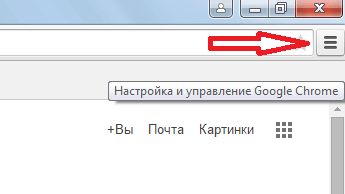
Нижче наведено список налаштувань, які зазвичай змінюються, а також способи скидання налаштувань .
Змінилася пошукова системи в браузері
Можливо, ваша пошукова система за умовчанням змінена. Якщо проблема виникає при пошуку з адресного рядка ( універсальне вікно пошуку ), Виконайте наступні дії, щоб її вирішити.
- Натисніть меню Chrome
 на панелі інструментів браузера.
на панелі інструментів браузера. - Виберіть пункт Налаштування.
- У розділі «Пошук» натисніть кнопку Управління пошуковими системами.
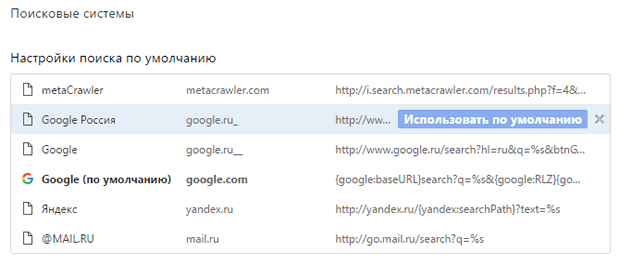
- Перевірте, поруч з потрібною пошуковою системою відображається (за замовчуванням). Якщо немає, наведіть на неї курсор миші і натисніть Використовувати за замовчуванням.
- Наведіть курсор миші на назви інших підозрілих або незнайомих пошукових систем і натисніть значок ×, щоб видалити їх.
- Докладніше про налаштування пошукової системи за умовчанням
- Якщо та ж проблема виникає при пошуку з адресного рядка (універсального вікна пошуку) і домашньої сторінки пошукової системи, перевірте комп'ютер на наявність шкідливих програм.
Chrome завжди запускається з зайвими вкладками
- Натисніть меню Chrome.
- Виберіть пункт Налаштування.
- У розділі «Після запуску» виберіть параметр Відкривати певну сторінку або набір сторінок.

- Натисніть Додати.
- Видаліть незнайомі сторінки.
Якщо у вас була інша настройка запуску - видаліть незнайомі сторінки, а потім відновіть настройки.
Показуються інші домашня сторінка
- Натисніть меню Chrome.
- Виберіть пункт Налаштування.
- Якщо в розділі «Вид» коштує прапорець Показувати кнопку «Головна сторінка», перевірте нижче вказану домашню сторінку.
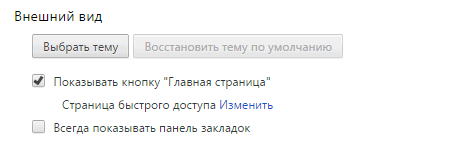
- Якщо вказана інша домашня сторінка, натисніть кнопку Змінити і виберіть потрібну сторінку.
Якщо ви хочете відкривати домашню сторінку кожен раз після запуску Chrome, переконайтеся, що вона вказана в налаштуваннях запуску в розділі «Відкривати певну сторінку або набір сторінок».
З'являється інша веб-сторінка
Спробуйте способи вирішення нижче:
Очистіть кеш і історію переглянутих сторінок
- Натисніть меню Chrome.
- Виберіть Інструменти.
- Оберіть Очистити дані веб-перегляду .
- Поставте прапорці пунктам Очистити історію переглянутих сторінок і Очистити кеш.
- У спадному меню вгорі діалогового вікна виберіть приблизні часові рамки виникнення проблеми.
- Натисніть Очистити дані веб-перегляду. Якщо питання залишається невирішеним, повторіть ці дії, вибравши широкі часові рамки. Повторюйте до тих пір, розширюючи часові межі до всього періоду. Таке повторення допоможе уникнути непотрібної очищення всього кеша і історії веб-перегляду.
перевірте розширення
Вимкніть всі розширення і перезапустіть Chrome. Якщо проблема не зникне, можна знову включити всі розширення і перейти до іншого способу її вирішення.
Якщо проблема зникне, включайте всі розширення одне за іншим, щоб дізнатися, яке розширення не працює належним чином.
Визначивши розширення, яке викликає проблему, виконайте наступні дії, щоб видалити його.
- Натисніть меню Chrome.
- Виберіть Інструменти.
- Виберіть Розширення.
- Натисніть значок кошика поруч з розширенням, яке потрібно повністю видалити.
- З'явиться діалогове вікно підтвердження.
- Натисніть Видалити.
- Закрийте всі вікна Chrome і перезапустіть браузер.
Якщо автором віддаленого розширення є сторонній розробник, зверніться до нього за допомогою.
Чи виникає проблема в іншого користувача Chrome
Можна створити абсолютно нову копію Chrome , Яка буде зберігати нові набори даних користувача в іншому каталозі. Це називається профілем користувачів.
Щоб створити нового користувача, виконайте наступні дії:
- Натисніть меню Chrome.
- Виберіть пункт Налаштування.
- У розділі «Користувачі» натисніть кнопку Додати нового користувача.
- Виберіть зображення і введіть нове ім'я користувача.
- Натисніть Створити.
- Відкриється нове вікно, і в верхньому кутку з'явиться вибране вами зображення.
Спробуйте відтворити проблему на комп'ютері за допомогою нової копії Chrome. Якщо проблеми немає, можливо, були змінені локальні файли, які використовувалися для початкового користувача Chrome. Можна експортувати закладки з даних початкового користувача Chrome і імпортувати їх в дані нового користувача.
Подальші дії
Дуже важливо підтримувати комп'ютер в належному стані. Для запобігання тих же проблем, регулярно виконуйте вказівки нижче:
- Видаляйте незнайомі чи підозрілі розширення.
- регулярно перевіряйте комп'ютер на наявність шкідливих програм.
- Видаляйте з комп'ютера підозрілі програми про встановлення яких ви не пам'ятаєте.